Avast היא תוכנית אנטי-וירוס ידועה שעושה עבודה די טובה בהגנה על המחשב שלך מפני תוכנות זדוניות. עם זאת, הסרתו, אם יתעורר צורך, לא תהיה קלה יותר מאיזה טרויאני מעצבן.
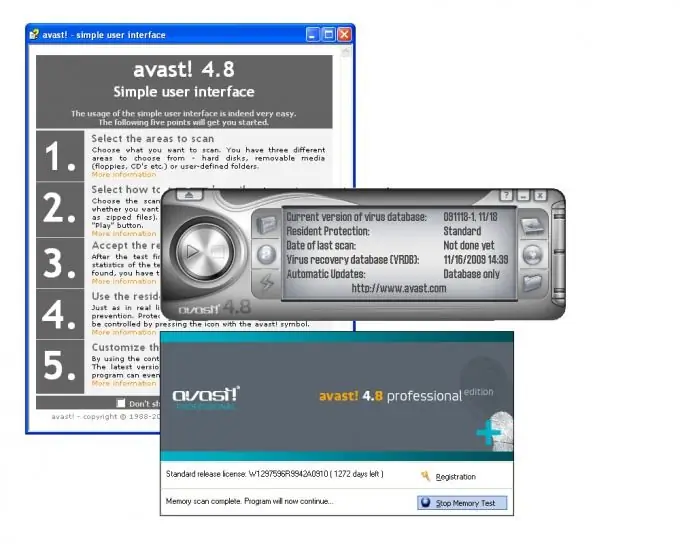
הוראות
שלב 1
כדי להסיר את Avast, המפתחים שלה כתבו כלי עזר מיוחד aswclear.exe. תוכלו להוריד אותו מהקישור
התקן את התוכנית במחשב שלך. לחץ על התחל, כבה והפעל מחדש. לאחר צפצוף קצר, לחץ על מקש F8. ב"תפריט אפשרויות האתחול "בחר" מצב בטוח ".
שלב 2
הפעל את קובץ ההפעלה aswclear.exe. בשדה בחר מוצר להסרת התקנה, הרחב את הרשימה על ידי לחיצה על המשולש כלפי מטה ובחר את שם הגרסה שלך ל- Avast. אם נדרש, ציין את נתיב הרשת לתיקיה בה התקנת תוכנית זו. לחץ על הלחצן הסר התקנה. ההתקדמות תוצג בחלון התקנת התקדמות. לאחר הסרת ההתקנה של התוכנית, ענה "כן" לבקשה להפעיל מחדש את המחשב.
שלב 3
אם השתמשת באופן מיידי בכלי זה, Avast יוסר בהצלחה. עם זאת, אם לפני כן היו ניסיונות למחוק את תיקיית התוכנית מספריית Program Files, יתכן ויישארו עקבות ברישום שימנעו התקנה של תוכנית אנטי-וירוס אחרת. אתחל את המחשב במצב בטוח. בתפריט התחל, לחץ על הפעלה והקלד regedit בשורת הפקודה.
שלב 4
בעורך הרישום, בתפריט עריכה, לחץ על מצא והקלד את Avast בתיבת החיפוש. סמן את התיבות לצד שמות מקטעים ושמות פרמטרים.
לחץ לחיצה ימנית על הענף שנמצא, בחר באפשרות "הרשאות" מתפריט ההקשר. בחלון "קבוצות או משתמשים" סמן את חשבונך, בחלון "הרשאות" סמן את התיבה לצד הפריט "גישה מלאה" ולחץ על אישור לאישור.
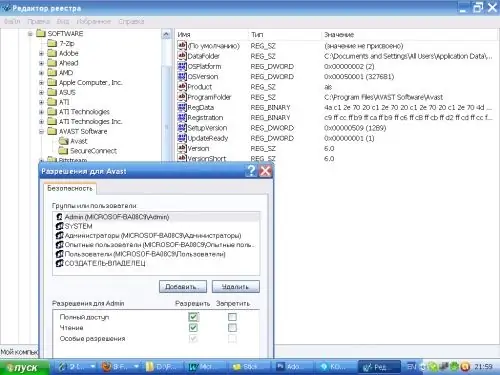
שלב 5
מחק את התיקיה שנמצאה על ידי לחיצה על מחק.
חזור על החיפוש על ידי בחירת הפקודה "מצא הבא" מתפריט "ערוך". הסר את כל עקבות ה- Avast שנמצאו.
שלב 6
אתה יכול לנקות את הרישום באמצעות תוכניות מיוחדות - למשל, RegCleaner. הפעל את התוכנית. בחר "חיפוש" מהתפריט הראשי. הזן את Avast לחלון. הסר את כל הפריטים שנמצאו. עבור לתפריט ההפעלה והסר משם את כל הקשור לאווסט.






